编辑:秩名2024-08-01 15:08:23
在Photoshop(简称PS)这一强大的图像处理软件中,辅助网格的显示对于精确调整图像、确保元素对齐以及提升整体设计质量具有重要意义,通过下面为您介绍的几步操作,即可在Photoshop中启用并调整辅助网格,为图像编辑工作提供直观而有效的参考。

第1步:首先打开photoshop cc 2018,点击“文件>新建”命令,建立一个新的文档,如下图所示。

第2步:然后将文档尺寸设为“1024*768”,分辨率设为“72像素/英寸”,如下图所示。

第3步:依次点击“编辑>首选项>常规”命令,调出常规设置面板,如下图所示。

第4步:切换至“参考线、网格和切片”选项菜单,单击鼠标左键即可,如下图所示。

第5步:在这里我们将网格的间隔设为“5厘米”,子网格设为“1”,单击确定,如下图所示。

第6步:点击“视图>显示>网格”选项,显示出网格辅助,网络显示的效果,如下图所示。
本期文章就是photoshop显示辅助网格步骤介绍所有内容,快快收藏Iefans手机教程频道获得更多热门软件资讯吧,更多好用的教程记得关注我们iefans中文浏览器网站!

56.24MB
图像处理

34.53MB
图像处理

47.68MB
图像处理

40.07MB
图像处理

150.05MB
图像处理

40.4MB
图像处理
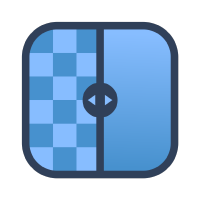
45.18MB
图像处理

40.55MB
图像处理

49.49MB
图像处理

59Mb
图像处理
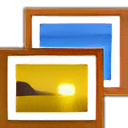
1.9MB
图像处理

39.85MB
图像处理

38.73MB
图像处理

30.78MB
图像处理

56.88MB
图像处理

58.74MB
图像处理

61.17MB
图像处理
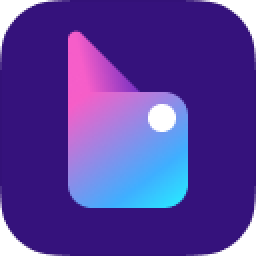
411.06KB
图像处理

58Mb
图像处理

47.68MB
图像处理

2.31GB
图像处理

56Mb
图像处理

458.88KB
图像处理

48.47MB
图像处理